Cách thay đổi đĩa khởi động của máy Mac của bạn
Ngoài ổ đĩa khởi động mặc định, máy tính Mac có thể được đặt để khởi động từ một ổ đĩa khác như ổ đĩa ngoài, ổ đĩa mạng hoặc ổ flash USB. Bài viết này giải thích quy trình định cấu hình đĩa khởi động mới trên máy Mac Apple Silicon và các máy Mac dựa trên chip Intel cũ hơn.

Khi nói đến việc thay đổi ổ đĩa khởi động của máy Mac, bạn có thể làm như vậy chỉ cho lần khởi động tiếp theo hoặc cho mọi lần khởi động trong tương lai. Ở đây chúng ta sẽ chia nhỏ quy trình cho cả hai tình huống. Lưu ý rằng quy trình liên quan đến việc thay đổi ổ đĩa khởi động của bạn một lần khác trên các máy Mac mới hơn có Apple Silicon so với các máy tính Mac khác, vì vậy hãy đảm bảo làm theo các bước áp dụng cho bạn.
Trước khi tiếp tục, điều quan trọng cần lưu ý là nếu bạn có máy Mac có Chip bảo mật T2 của Apple, bạn có thể cần đặt các tính năng bảo mật bổ sung thông qua Tiện ích bảo mật khởi động để thay đổi ổ đĩa khởi động. Để tìm hiểu thêm về Tiện ích bảo mật khởi động, hãy tham khảo hướng dẫn sử dụng của Apple.
Cách thay đổi đĩa khởi động của bạn một lần
Máy Mac Apple Silicon:
- Nếu máy Mac của bạn đang bật nguồn, hãy tắt nguồn: Bấm vào biểu tượng Apple trên thanh menu và chọn Tắt máy..., sau đó xác nhận trong hộp thoại lời nhắc.
- Nhấn và giữ nút nguồn cho đến khi "Đang tải tùy chọn khởi động" xuất hiện trên màn hình. (Nếu bạn đang sử dụng Mac mini, hãy đợi đèn báo hệ thống chuyển sang màu hổ phách).
- Khi bạn thấy các ổ đĩa khởi động có sẵn, hãy chọn một ổ đĩa, sau đó bấm vào nút Tiếp tục.
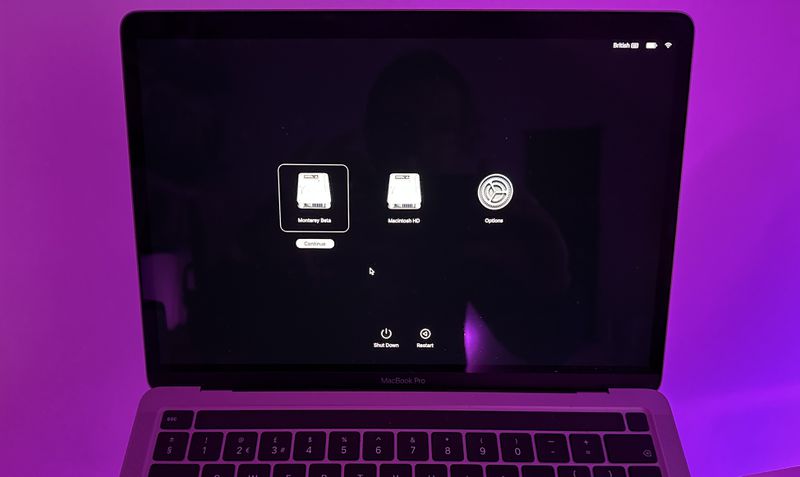
Máy Mac dựa trên chip Intel:
- Nếu máy Mac của bạn đang bật nguồn, hãy tắt nguồn: Bấm vào biểu tượng Apple trên thanh menu và chọn Tắt máy..., sau đó xác nhận.
- Nhấn và giữ phím Option khi bạn nhấn nút nguồn để khởi động máy Mac.
- Khi bạn thấy các ổ đĩa khởi động có sẵn, hãy chọn một ổ đĩa, sau đó bấm vào mũi tên lên.
Cách đặt đĩa khởi động mặc định
-
Trên máy Mac của bạn, hãy bấm vào biểu tượng Apple trên thanh menu và chọn Cài đặt hệ thống....
-
Nhấp vào Cài đặt chung trong thanh sidebar.
-
Chọn Ổ đĩa khởi động ở bên phải.
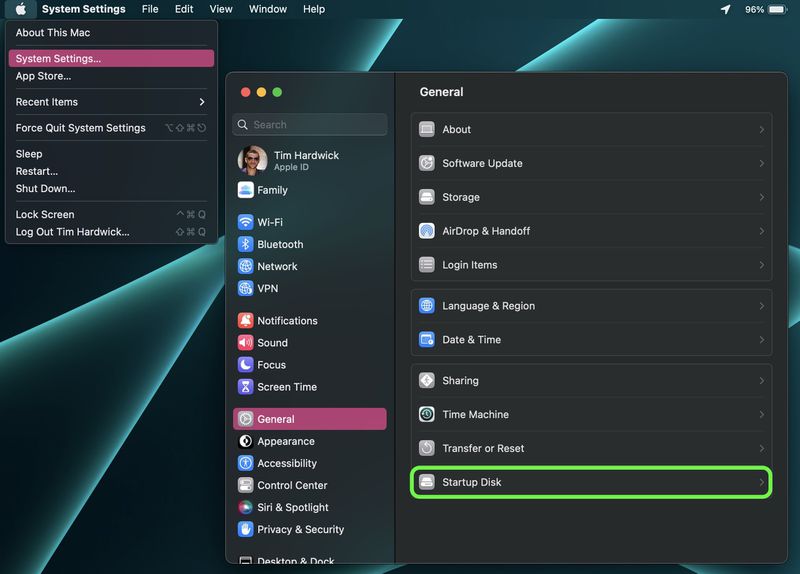
-
Nhấp vào biểu tượng của đĩa bạn muốn sử dụng.
-
Nhập mật khẩu quản trị viên của bạn hoặc sử dụng Touch ID để xác nhận thay đổi nếu được yêu cầu.
-
Nhấn vào Khởi động lại....
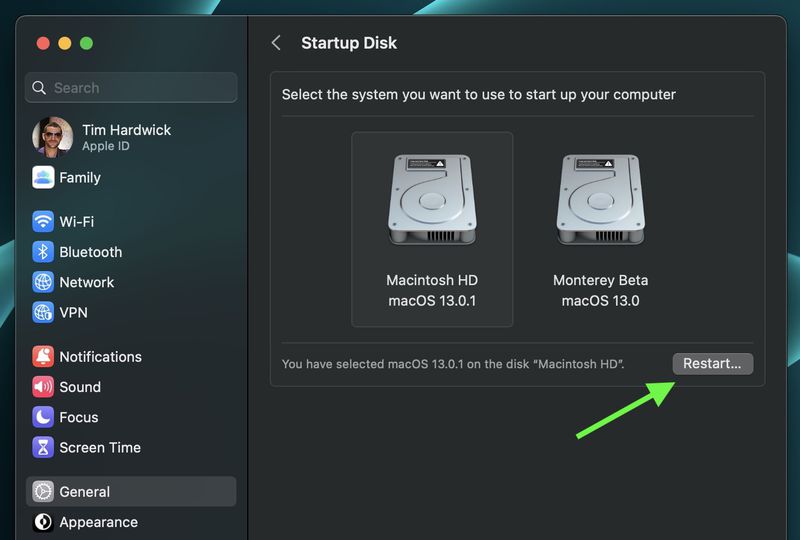
Khi chọn ổ đĩa khởi động mạng, Apple cảnh báo người dùng đảm bảo rằng họ chọn ổ đĩa khởi động mạng chứ KHÔNG phải hình ảnh cài đặt mạng. Điều này là do việc chọn một hình ảnh cài đặt mạng sẽ cài đặt lại phần mềm hệ thống của bạn và có thể xóa nội dung trên đĩa của bạn.
Để tránh trường hợp như vậy, chỉ cần nhớ rằng biểu tượng mạng tiêu chuẩn xuất hiện dưới dạng quả địa cầu có thư mục, trong khi biểu tượng cài đặt mạng xuất hiện dưới dạng quả địa cầu có mũi tên màu xanh lá cây hướng xuống.
Xem nhiều nhất
Điện thoại bị nổi quảng cáo liên tục nên khắc phục thế nào
681,703 lượt xem3 cách sửa file PDF bạn không thể bỏ qua - Siêu dễ
463,790 lượt xemMẹo khắc phục điện thoại bị tắt nguồn mở không lên ngay tại nhà
244,346 lượt xemCách xoá đăng lại trên TikTok (và tại sao bạn nên làm như vậy)
220,210 lượt xemLý giải vì sao màn hình cảm ứng bị liệt một phần và cách khắc phục
199,403 lượt xem

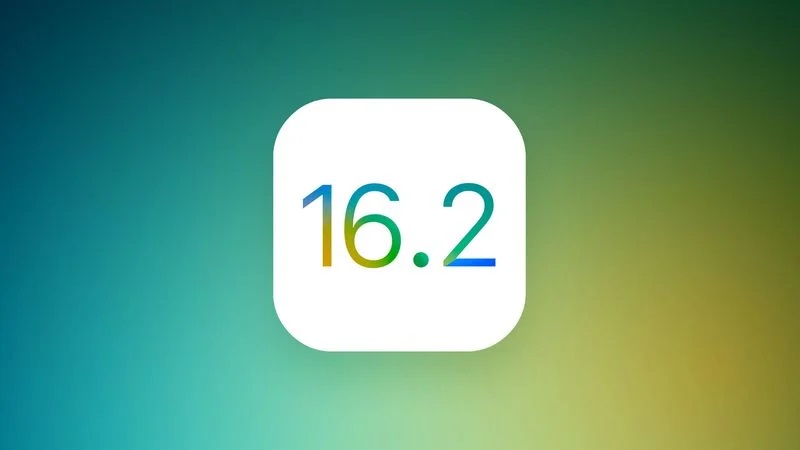
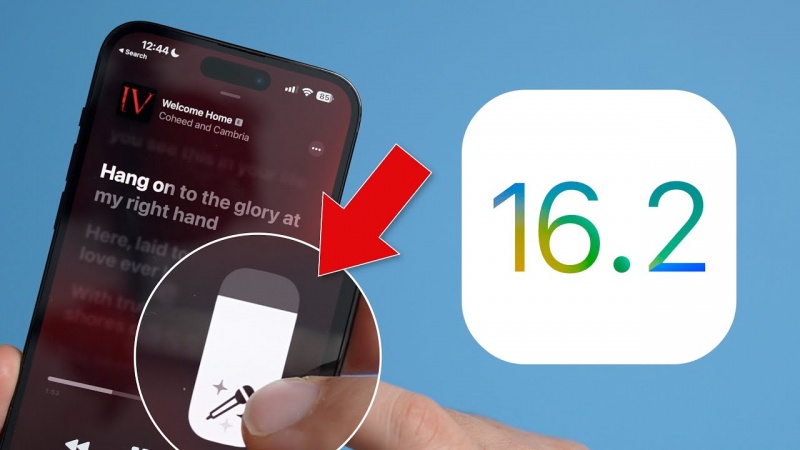


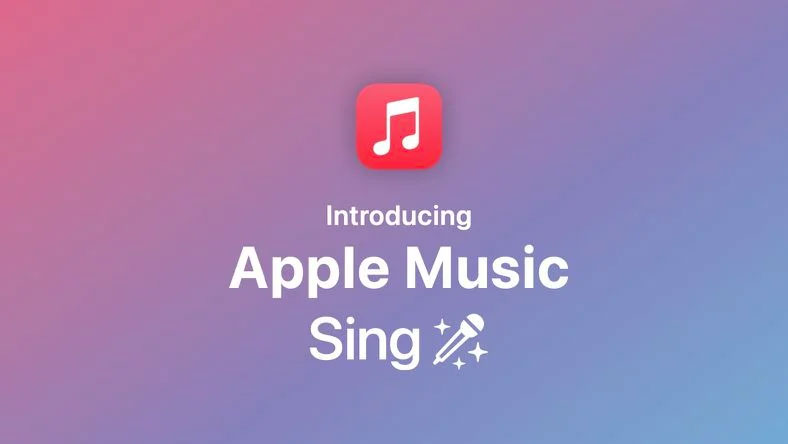
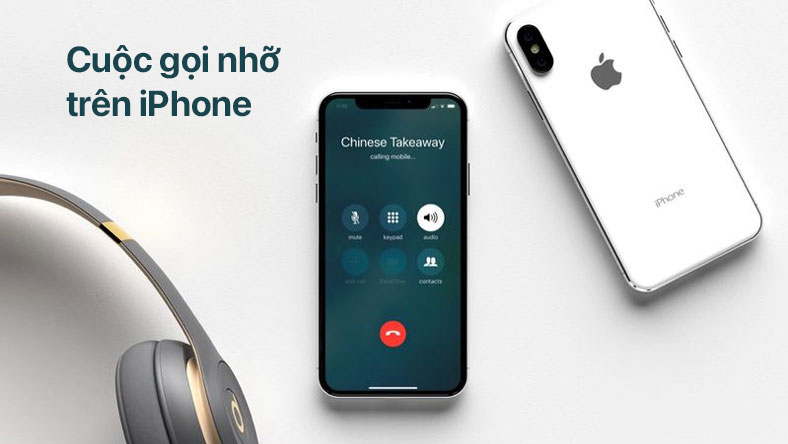






Thảo luận
Chưa có thảo luận nào về Bài viết Cách thay đổi đĩa khởi động của máy Mac của bạn